亲爱的朋友们,你是否也像我一样,对Skype这款神奇的通讯工具充满了好奇?想要让它更好地服务于我们的生活,那就得好好研究一下怎么设置啦!今天,我就来给你详细介绍一下Skype的设置技巧,让你轻松成为Skype达人!
一、登录与注册,开启Skype之旅

首先,你得有一个Skype账号。登录Skype官网,点击“注册”按钮,按照提示填写相关信息,比如邮箱、密码、手机号等。注册成功后,就可以登录Skype,开始你的Skype之旅了。
二、添加联系人,拓展你的社交圈

登录Skype后,你会看到联系人列表是空的。别着急,接下来我们就来添加联系人。点击菜单栏的“联系人”选项,然后点击“新联系人”,在搜索框中输入你想添加的好友的Skype号、昵称或电子邮件地址。找到后,点击“添加联系人”即可。
三、设置Skype,打造个性化空间
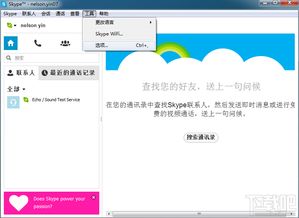
Skype的设置功能非常丰富,可以满足你的各种需求。下面,我就来为你一一介绍。
1. 常规设置
在菜单栏中,选择“工具”>“选项”,进入设置界面。在这里,你可以修改Skype的一些常规设置,比如:
- 双击联系人发起呼叫
- 多少分钟不活动时,将您显示为离开状态
- 当您启动Windows时启动Skype
- 设置程序语言
- 在联系人列表中显示头像
2. 音频设置
在这里,你可以调整音频设备,包括麦克风、扬声器和振铃设置。如果你想要更好的通话体验,可以尝试使用耳麦。
3. 铃声设置
你可以为不同的项目选择不同的铃声,比如振铃音、拨号音、忙音等。你也可以选择全部静音,或者导入自己的个性化铃声。
4. 视频设置
在这里,你可以检测摄像头是否工作正常,并调节视频的亮度、对比度等。
5. 隐私设置
在这里,你可以调整以下隐私设置:
- 允许呼叫来自任何人或您联系人列表中的成员
- 自动接收视频
- 允许弹出即时信息
6. 提醒设置
你可以设置在线提醒,比如有人上线/离线,或者与你对话发送文件时,都会收到提醒。
四、Skype高级设置,让你的体验更上一层楼
1. Skype更新及外部程序
在这里,你可以设置Skype的更新方式,以及是否允许Skype拨打电话时,网页上显示电话链接。
2. 高级设置
在这里,你可以设置Skype的更多高级功能,比如:
- 当Skype在后台运行时显示呼叫控制菜单
- 自动应答呼叫
- 用Skype拨打电话时,网页上显示电话链接
- 通话时显示Skype标识
五、Skype使用技巧,让你玩转Skype
1. 视频通话
想要与好友进行视频通话,只需点击上方的视频按钮,然后选择要通话的好友即可。
2. 电话通话
Skype支持电话通话功能,你可以直接拨打电话,也可以通过Skype点数进行通话。
3. 好友管理
在好友的聊天页面,你可以修改好友的信息,包括删除好友、修改备注等。
4. 通讯录
Skype内置了通讯录功能,你可以在这里邀请好友加入,也可以通过查找直接与对方联系。
亲爱的朋友们,以上就是Skype的设置技巧,希望对你有所帮助。现在,你准备好开启你的Skype之旅了吗?快来试试吧,相信你一定会爱上这个神奇的通讯工具!
